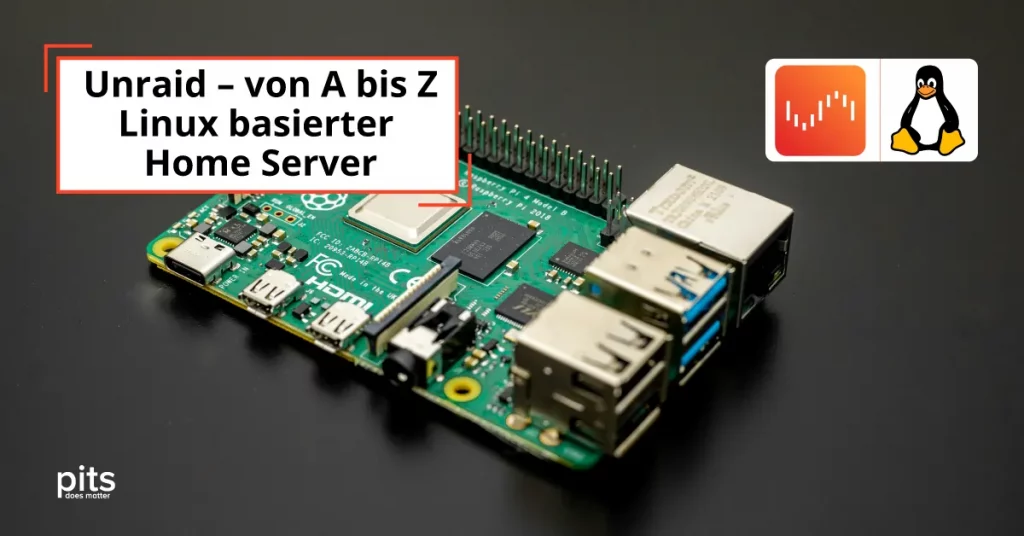In der heutigen technologiegetriebenen Welt sind Computer zu einem integralen Bestandteil unseres täglichen Lebens geworden. Von der Arbeit bis zur Unterhaltung dienen sie als unsere digitalen Begleiter. Allerdings können Computer wie jedes komplexe System Probleme haben, die unseren reibungslosen Betrieb stören.
Hier kommt der Windows 10-Recovery Mode ins Spiel, um bei Problemen zu helfen. In diesem Blog werden wir uns mit dem Windows 10-Recovery Mode befassen, wann Sie ihn verwenden sollten und welche Vorsichtsmaßnahmen Sie beachten sollten, wenn Sie diesen Modus verwenden.
Verständnis des Windows 10-Recovery Mode
Der Windows 10-Recovery Mode ist eine Sammlung von Diagnose- und Fehlerbehebungswerkzeugen, die im Windows-Betriebssystem integriert sind. Er dient als Sicherheitsnetz, das Benutzern ermöglicht, Probleme zu beheben, die das ordnungsgemäße Funktionieren des Systems verhindern. Dieser Modus kommt zur Rettung, sei es aufgrund eines Systemabsturzes, von Treiberkonflikten, Malware-Infektionen oder Benutzerfehlern.
Wann Sie den Windows-Recovery Mode verwenden sollten
Startprobleme
Der Recovery Mode kann helfen, wenn Ihr Windows 10-Computer sich weigert, ordnungsgemäß zu starten. Ob es sich um einen Bluescreen (BSOD) oder eine endlose Startschleife handelt, der Zugriff auf den Recovery Mode kann dabei helfen, die zugrunde liegenden Probleme zu diagnostizieren und zu beheben.
Systemwiederherstellung
Der Windows 10-Recovery Mode ermöglicht es Ihnen, Ihr System mithilfe von Systemwiederherstellungspunkten auf einen früheren Zustand zurückzusetzen. Dies ist besonders nützlich, wenn Sie Software oder Treiber installiert haben, die Ihr System destabilisiert haben.
Treiberprobleme
Fehlerhafte oder nicht kompatible Treiber können die Stabilität Ihres Systems erheblich beeinträchtigen. Der Recovery Mode ermöglicht es Ihnen, problematische Treiber zu deinstallieren und Ihr System wieder reibungslos funktionieren zu lassen.

Malware-Entfernung
Wenn Ihr System mit Malware infiziert ist, die sich im normalen Modus nicht entfernen lässt, bietet der Recovery Mode eine sichere Umgebung zum Scannen und Entfernen dieser Bedrohungen.
Systemabbildwiederherstellung
Im schlimmsten Fall eines kompletten Systemausfalls ist ein Backup in Form eines Systemabbilds eine Lebensrettung.
Der Recovery Mode ermöglicht es Ihnen, Ihr System mithilfe solcher Abbilder in seinen früheren Zustand wiederherzustellen.
Vorsichtsmaßnahmen bei der Verwendung des Recovery Mode Windows 10
Obwohl der Windows 10-Recovery Mode ein unschätzbares Werkzeug ist, ist es entscheidend, Vorsicht walten zu lassen, um das Problem nicht unbeabsichtigt zu verschlimmern oder Datenverlust zu verursachen.
Verstehen Sie die Werkzeuge. Machen Sie sich mit den Werkzeugen und Optionen vertraut, die im Recovery Mode verfügbar sind. Gehen Sie nur dann weiter, wenn Sie ein klares Verständnis dafür haben, was jede Option bewirkt. Recherchieren Sie online oder konsultieren Sie relevante Dokumentationen, wenn nötig.
Systemwiederherstellungspunkt. Bevor Sie drastische Änderungen im Recovery Mode vornehmen, versuchen Sie es mit einem Systemwiederherstellungspunkt. Dies ermöglicht es Ihnen, Ihr System auf einen Zustand zurückzusetzen, in dem es ordnungsgemäß funktioniert, ohne dass invasive Maßnahmen erforderlich sind.
Sichern Sie das Systemabbild. Erstellen und aktualisieren Sie regelmäßig ein Systemabbild, insbesondere nach größeren Änderungen oder Updates. Dadurch können Sie Ihr System selbst im schlimmsten Fall auf einen Punkt wiederherstellen, an dem es voll funktionsfähig ist.
Seien Sie vorsichtig mit der Eingabeaufforderung. Obwohl einige Wiederherstellungsaufgaben Eingabeaufforderungsvorgänge erfordern, sollten Sie sie vorsichtig angehen. Eine falsche Verwendung von Eingabeaufforderungsanweisungen kann zu unbeabsichtigten Folgen führen.
Sichern Sie Ihre Daten. Bevor Sie sich auf eine Wiederherstellungsreise begeben, stellen Sie sicher, dass Ihre wichtigen Daten gesichert sind. Obwohl der Recovery Mode Probleme beheben soll, besteht immer eine geringe Chance auf Datenverlust während des Prozesses.

Überprüfen Sie auf Hardwareprobleme. Manchmal ist das, was wie ein Softwareproblem aussieht, ein Hardwareproblem. Bevor Sie in Wiederherstellungsoptionen eintauchen, stellen Sie sicher, dass Ihre Hardwarekomponenten ordnungsgemäß funktionieren.
Zusammenfassend lässt sich sagen, dass der Windows 10-Recovery Mode ein unverzichtbares Feature ist, das Ihnen in Zeiten von Problemen mit Ihrem Computer hilft. Ob es sich um kleine Softwareprobleme oder schwerwiegende Systemausfälle handelt, der Recovery Mode stattet Sie mit Werkzeugen für die Systemwiederherstellung aus.
Denken Sie jedoch immer daran, Daten-Backups zu priorisieren, die Mechanismen, die Ihnen zur Verfügung stehen, zu verstehen, und seien Sie vorsichtig, um unbeabsichtigte Komplikationen zu vermeiden.
Denken Sie daran, dass der Recovery Mode zwar hilfreich sein kann, es jedoch immer besser ist, ein gesundes System aufrechtzuerhalten, indem Sie Treiber aktualisieren, sich vor Malware schützen und sichere Computing-Praktiken anwenden. Mit einer Kombination aus proaktiven Maßnahmen und dem Wissen über den Recovery Mode sind Sie bestens gerüstet, um Ihr Windows 10-Erlebnis reibungslos laufen zu lassen.
Häufig gestellte Fragen
Was ist der Windows 10-Recovery Mode?
Der Windows 10-Recovery Mode ist eine integrierte Sammlung von Werkzeugen und Optionen, die entwickelt wurden, um Benutzern bei der Diagnose und Behebung verschiedener Systemprobleme zu helfen, die das ordnungsgemäße Funktionieren des Betriebssystems verhindern können.
Welche Arten von Problemen kann ich mithilfe des Windows 10-Recovery Mode beheben?
Der Windows 10-Recovery Mode ist nützlich, um eine Reihe von Problemen zu lösen, wie Startprobleme, Systemabstürze, Treiberkonflikte, Malware-Infektionen und Systemwiederherstellungspunkte, um auf einen früheren stabilen Zustand zurückzukehren.
Kann ich den Windows 10-Recovery Mode verwenden, um gelöschte Dateien wiederherzustellen?
Der Recovery Mode konzentriert sich hauptsächlich auf Probleme auf Systemebene und nicht auf die Wiederherstellung von Dateien. Wenn Sie versehentlich Dateien gelöscht haben, wird empfohlen, dedizierte Dateiwiederherstellungsdienste zu verwenden.
Wird die Verwendung des Recovery Mode meine Daten löschen?
Obwohl die Verwendung des Recovery Mode selbst Ihre Daten nicht löschen sollte, ist es immer am besten, Ihre wichtigen Daten zu sichern, bevor Sie eine Fehlerbehebung durchführen. Datenverlust kann während bestimmter Wiederherstellungsvorgänge auftreten.
Kann ich Änderungen, die im Windows 10-Recovery Mode vorgenommen wurden, rückgängig machen?
Ja, wenn Sie im Recovery Mode Systemwiederherstellungspunkte verwendet haben, um Änderungen rückgängig zu machen, können Sie diese Änderungen oft mit derselben Systemwiederherstellungsfunktion rückgängig machen.
Kann ich auf den Windows 10-Recovery Mode zugreifen, wenn mein Computer nicht startet?
Der Windows 10-Recovery Mode ist darauf ausgelegt, bei Startproblemen zu helfen. Je nach Hersteller Ihres Computers können Sie darauf zugreifen, indem Sie Installationsmedien oder bestimmte Hardware-Tastenkombinationen verwenden.
Kann ich den Windows 10-Recovery Mode für andere Windows-Versionen verwenden?
Die Anweisungen und Funktionen im Windows 10-Recovery Mode können sich von anderen Windows-Versionen unterscheiden. Wir empfehlen, sich auf die spezifischen Wiederherstellungsoptionen für Ihre Windows-Version zu beziehen.
Datenrettung Anfragen
„*“ zeigt erforderliche Felder an